この記事では、LTpowerCAD を用いた降圧型DC/DCコンバーターの回路設計方法について説明します。
手計算でもスイッチングレギュレーターの回路設計はできますが、LTpowerCADを用いることで次のようなメリットがあります。
・電源仕様を入れるだけで回路図ができあがる(微調整が必要な場合があります)
・仕様により、デバイスを使う上で気を付ける部分のチェックができる
・手計算では出来ない位相余裕度の確認ができる
これらのメリットについて、順を追いながら確認していきたいと思います。
また、本記事に関連するLTpowerCADの使い方セミナーは、毎年6月と12月に開催を予定しています。
参加希望の方は、約1か月前から募集を開始しますのでお待ちいただければと思います。
LTpowerCADをインストールします
アナログデバイセズ社のLTpowerCADのページから、インストーラーをダウンロードします。
ページへのリンクは、こちらです(アナログデバイセズ社のページに移行します)。
LTpowerCADをダウンロードと言う部分をクリックするとzipファイル(LTpowerCADII.zip )をダウンロードすることができます。ZIPファイルを解凍した中にある setup.exe をクリックしてインストールします。
インストール後、最新のバージョンにアップデートするために、「Sync/Releaseをするか?」を聞かれたらOKをクリックして実行してください。
聞かれなかった場合は、デスクトップ上に出来た、LTpowerCADのアイコンをクリックして実行してください。
そうすると、図1のメニュー画面が開きます。この中からメニュー右下の「Sync/Release」をクリックしてバージョンアップを実行してください。
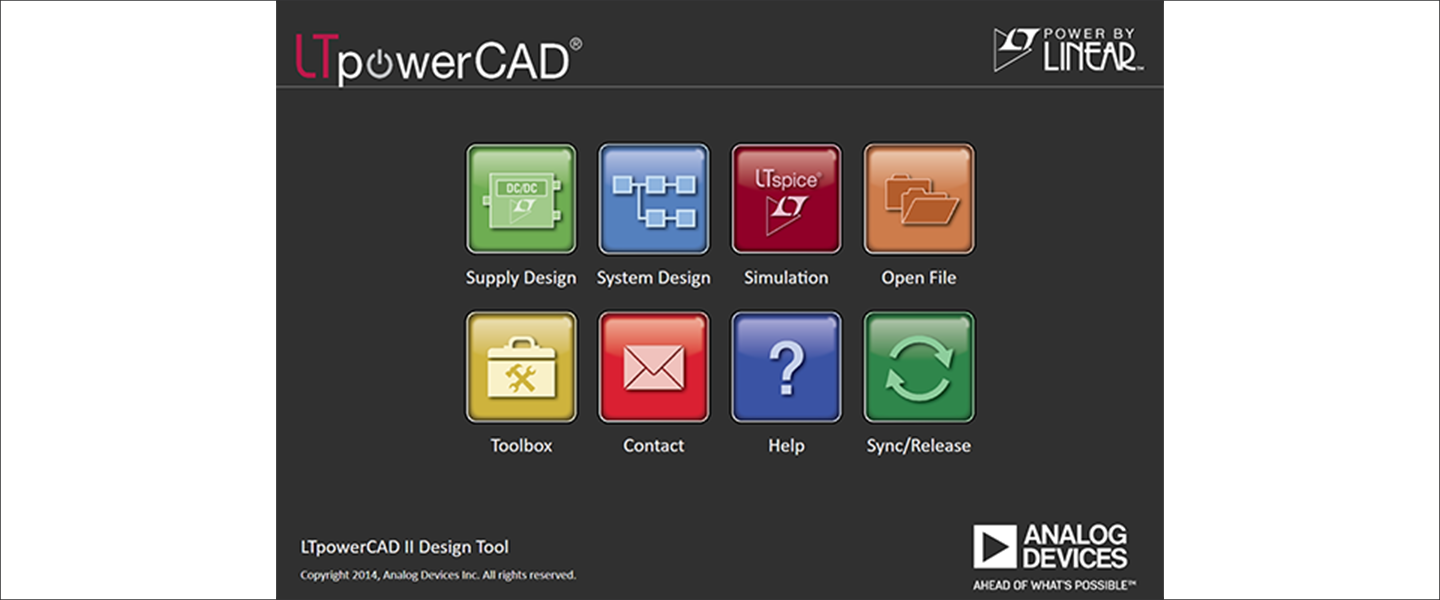
電源回路の仕様入力とデバイス選択
図1のメニュー画面から左上の「Supply Design」をクリックすると、図2の部品サーチ メニュー画面が開きます。
最初に、スイッチングレギュレーターの仕様をConverter Specification(赤枠①)の部分に入力します。
入力電圧条件として、Vin min.=5V, Vin nom.=12V, Vin max.=20V
出力条件として、Vout1=1.2V, Iout1=5Aと入力しました。
次にPart#(赤枠②)に、使用する部品「LT8640」を入力します。すると、「LT8640」が検索されリストの一番上部に表示されます。
(表示されない場合は、LTpowerCADに計算用のシートが用意されていない製品です。)
最後に、左側のDesign Toolにある、赤枠③の部分をクリックしてLT8640のDesign Toolを開きます。
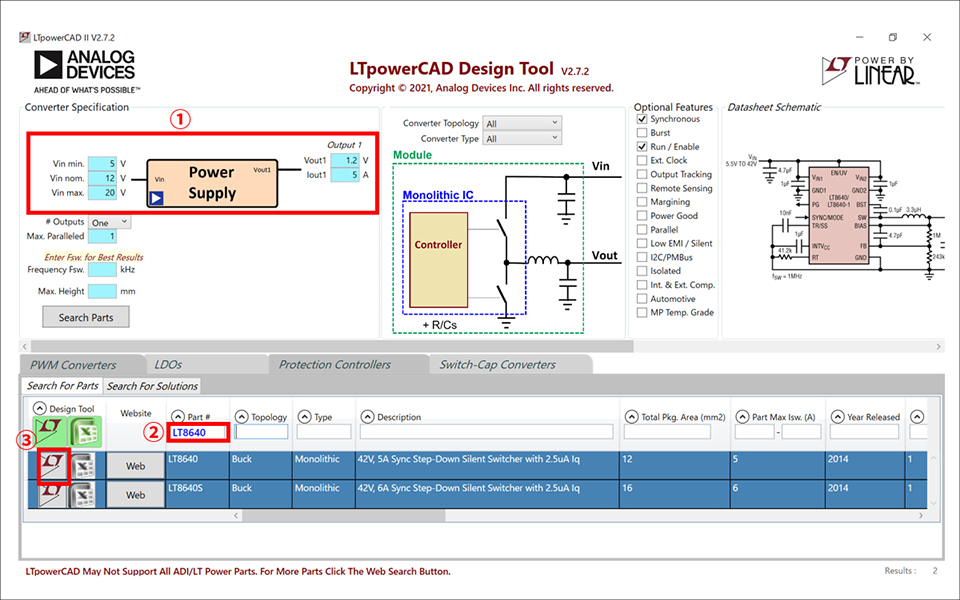
デザイン・ツール
基本的な周辺定数の確認 (Power Stage Designシート)
図3が、デザイン・ツール画面になります。要求仕様に合わせた回路図が示されます。
青いセルは、自由に入力可能です。黄色いセルは、部品のスペックまたは計算結果になります。
計算結果が、全て黄色の場合回路図は使用可能となります。
よく見ると矢印部分に1つ赤いセルがあるので、LT8640のスペックを逸脱しています。
このままでは使用できないため、調整が必要です。
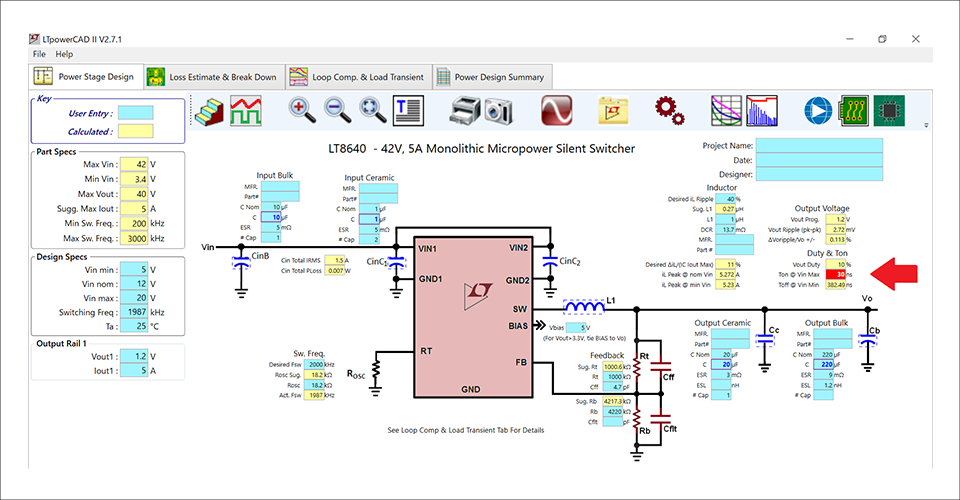
スペックを逸脱し計算結果でエラーがでることもある
赤いセルを拡大したものが図5になります。 Ton@Vin Maxが30nsで規定を逸脱しているということになっています。
これは、LT8640で規定しているMinimum On TimeがVin Max.の条件時に30nsecで、スペックを逸脱していると言う意味です。
LT8640のデーターシートスペックでは、Max. 50nsecですので、Vin Max.の規定を低くするか、スイッチング周波数を低くする必要があります。
Minum On Timeについて、規定を逸脱した場合の例は、マクニカサービスの電源ドックコラム「第3回 入力電圧を上げると出力電圧が不安定に・・・」を参考にしてください。 また、詳しく知りたい方は、「電源設計セミナー」受講をお勧めしています。

条件の見直し
条件の見直しとして2通り検討してみます。
(A)は、周波数を約2MHzから1MHzに変更
(B)は、最大入力電圧Vin Max.を20Vから15Vに変更
変更した計算結果は、図5の通りです。 (A)のスイッチング周波数1MHzの変更によりTonが60nsecとなり規定範囲内になりました。 (B)の最大入力電圧を15Vに変更することで、40nsecとなり改善はしますがTon Max.=50nsecの規定範囲内になっていません。
結果、今回はスイッチング周波数を1MHzとすることでPower Stage部分の回路図を決定します(図6)。
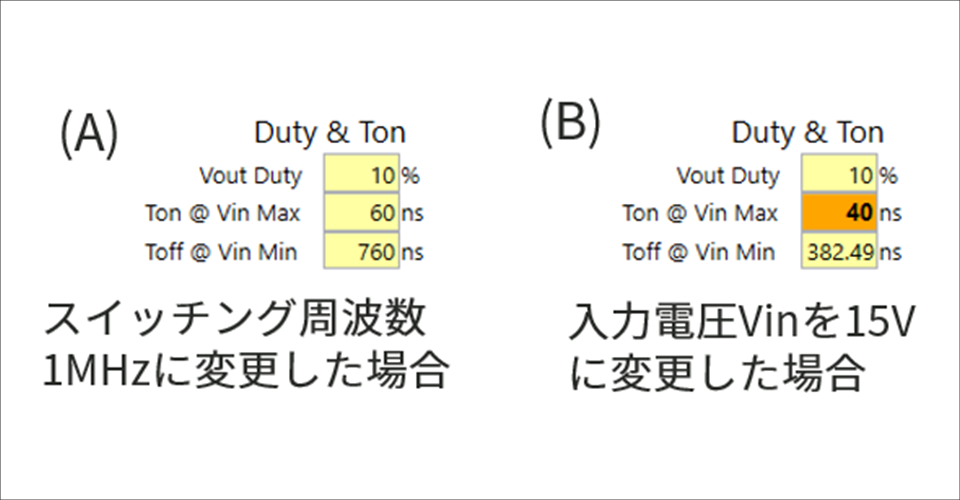
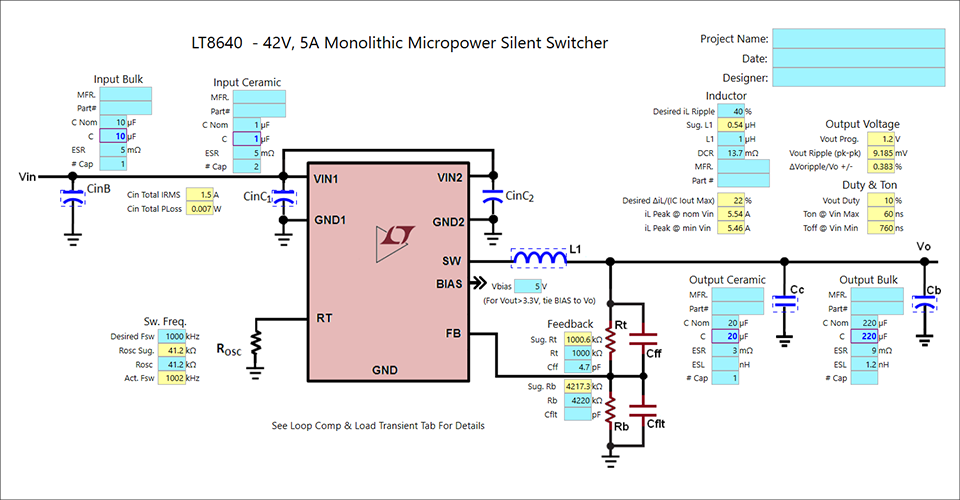
位相・ゲイン余裕の確認 (Loop Comp. & Load Transientシート)
次に、シートを「Power Stage Design」から赤枠の「Loop Comp. & Load Transient」のシートに変更して補償回路の定数設定の確認をおこないます。
確認すると矢印部分に赤色のセルがあります。位相余裕度が足りないようです。
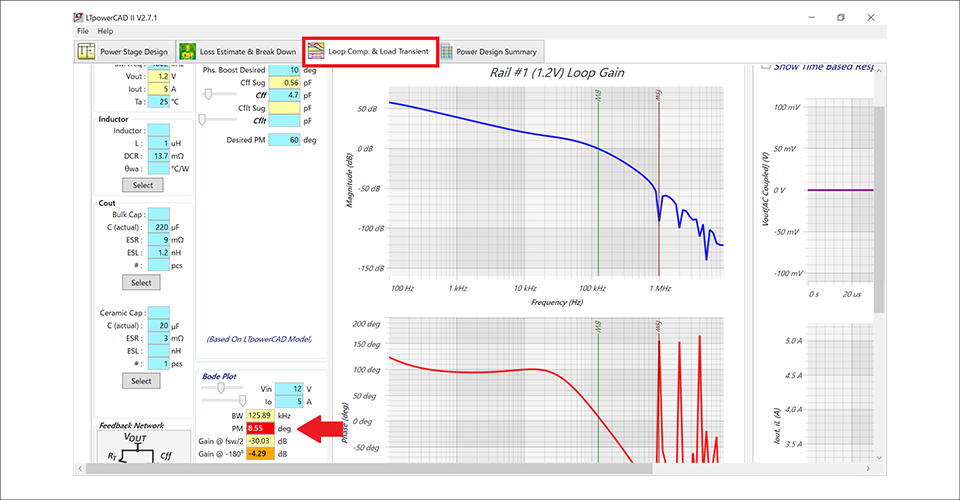
補償回路の見直し
補償回路見直しの為、データーシートの回路図を参考に定数を見直します。 所望の出力1.2Vに近い条件の1.8V出力設定の回路図と比較してみます(図8)。
出来上がった回路図(図6)とデーターシートの回路図では、Cff(トップ側FB抵抗横のコンデンサー)と出力コンデンサーに違いがありました。
Loop Comp. & Load Transientシート内の値を、図8のデーターシートの値に変更してみます。
・Cff 4.7pF → 10pF へ定数変更
・Ooutput Bulk 220uF → 削除
・Output Ceramic 20uF → 100uF
すると、位相余裕度が約8.6度だったところから約44.9度まで改善しました。
位相余裕度としては45度以上欲しい為、出力コンデンサーの容量を180uFに変更してみました。
結果、位相余裕度が約50度まで改善しました。
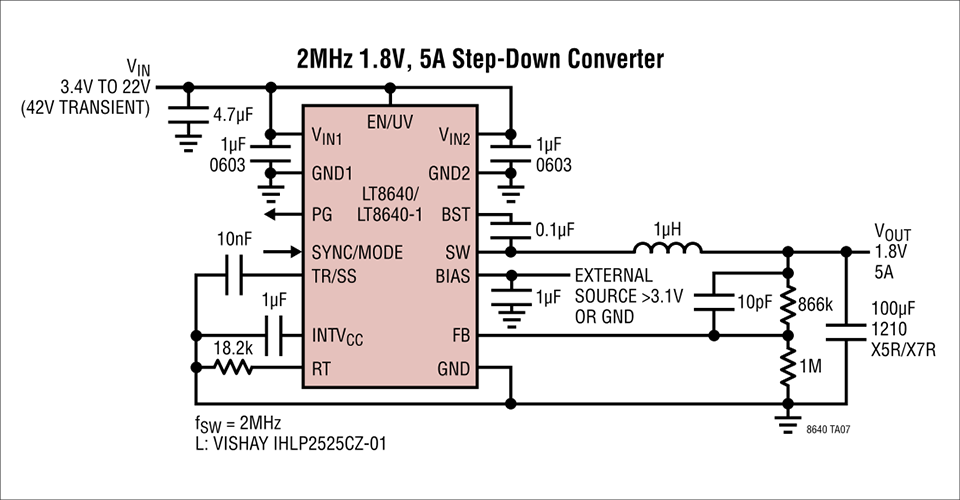
まとめ
これで、全てのエラー(赤いセル部分)が無くなり、LTpowerCADによる回路作成が完了しました(図9)。
今回は、仕様を入れるだけで回路図作成終了とはなりませんでしたが、次のようなLTpowerCADを使うメリットも確認できました。
1、手計算をするより短時間で回路図作成ができる。
2、設計時に良く確認漏れとなるMinimum On Timeのチェックなどを自動でやってくれる
3、手計算では出来ない、位相余裕度の調整が出来る
ぜひ、LTpowerCADを使って回路設計のミスを無くし設計効率をあげて頂ければと思います。
もっとLTpowerCADを詳しく知りたい方は、6月と12月にセミナーも開催しています。
ご参加をお待ちしております。
おすすめセミナー/ワークショップはこちら
[オンラインセミナー] ツールを使って効率的に電源回路設計をしてみよう! <無料>
おすすめ記事/資料はこちら
商品の購入はこちら
お問い合わせ
本記事に関して、ご質問などありましたら以下よりお問い合わせください。
アナログ・デバイセズ メーカー情報Topへ
アナログ・デバイセズ メーカー情報Topページへ戻りたい方は、以下をクリックください。
